

|
|
| ヘッダーはページ上部の余白部分に存在する領域です。これに対してフッターはページ下部の余白部分に存在する領域です。 ヘッダーやフッターには会社名や文書タイトル、ページ番号、イラストなどを挿入することができます。 ファイル内では全てのページが同一の設定内容で印刷されます。 ヘッダーとフッターを設定します。 1章5節で準備した教材収納フォルダより「練習13章」を開きます。 |
||||||||||||||||||||||||||||
1. |
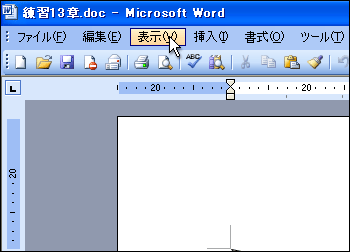 |
|||||||||||||||||||||||||||
2. |
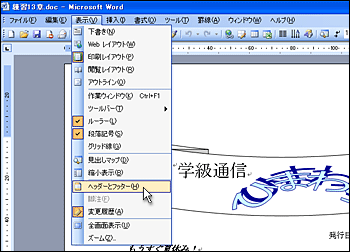 |
|||||||||||||||||||||||||||
3. |
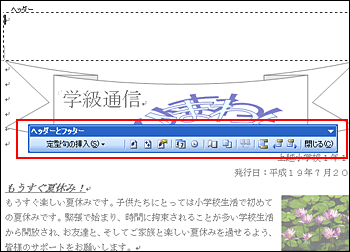 |
|||||||||||||||||||||||||||
4. |
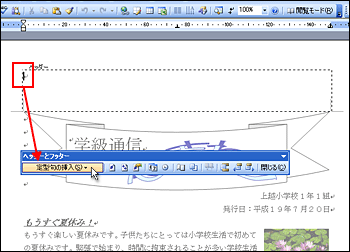 |
|||||||||||||||||||||||||||
5. |
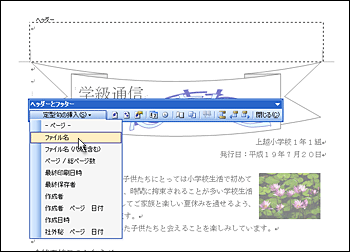 |
|||||||||||||||||||||||||||
6. |
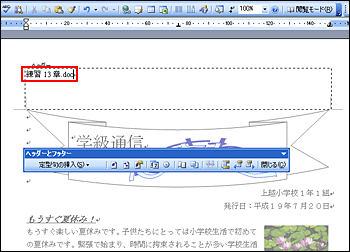 |
|||||||||||||||||||||||||||
| 次にフッターにページ番号の設定を行います。 フッターに表示を切り替えます。 |
||||||||||||||||||||||||||||
7. |
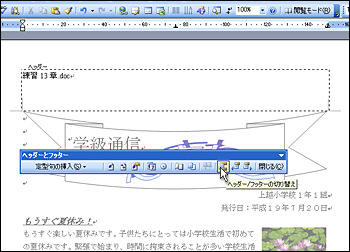 |
|||||||||||||||||||||||||||
8. |
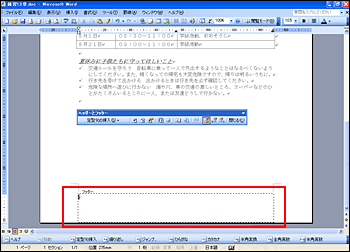 |
|||||||||||||||||||||||||||
9. |
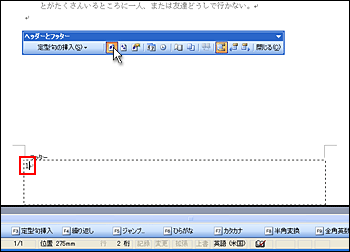 |
|||||||||||||||||||||||||||
10. |
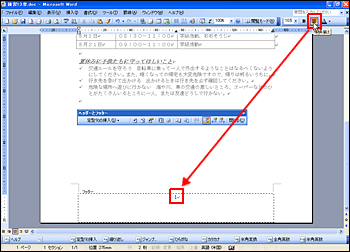 |
|||||||||||||||||||||||||||
11. |
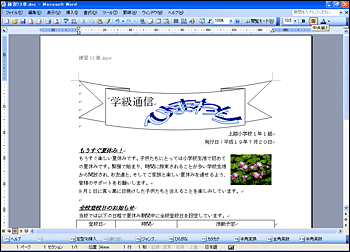 |
|||||||||||||||||||||||||||
17章1節で説明する『印刷プレビュー』を使って、ヘッダーとフッターがどのように印刷されるか確認することができます。 |
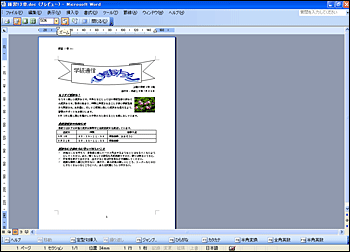 |
|||||||||||||||||||||||||||
Tips
|
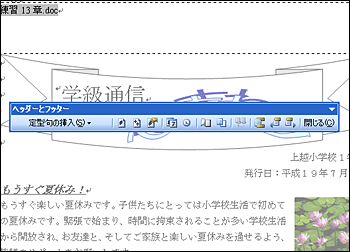 |
|||||||||||||||||||||||||||